
- •Содержание
- •Предисловие
- •Введение
- •Взгляд со стороны
- •Структура начальных глав
- •Как узнать, что действительно работает
- •Работа за кулисами
- •Реакция читателей
- •Без труда не вытащить и рыбку из пруда
- •Загадка каньона
- •Правила игры
- •LAB за 30 секунд
- •Сборка ингредиентов
- •LAB в числах
- •Три пары каналов
- •Роль каждого канала
- •Самый простой из трех
- •Введение в невозможное
- •Изменяем рецепт — изменяем цвет
- •Три канала — одно изображение
- •Рецепт и его варианты
- •LAB и зеленая растительность
- •Эффект искусственного загара
- •Стратегия дальтоников
- •Все о центральной точке
- •Что должно быть серым?
- •Зеленое, как снег, руно
- •0А 0В — это не панацея
- •Прогуляемся в парке
- •Белая точка вовсе не белая
- •Тур с восемью остановками
- •В поисках невозможного цвета
- •Возвращение в мир каньонов
- •Выбор канала
- •Маленький шаг для человека
- •Взлет состоялся
- •Хьюстон, у нас проблемы
- •Выброс гамма-радиации
- •О жаловании и пикселях
- •О переводе и преобразовании
- •Самая надежная статистика
- •Все шансы против
- •Результаты забега
- •Знак сложения и знак умножения
- •Как быть с битами?
- •Сколько стоит ваша картинка?
- •Когда скорость — это главное
- •Что и где лучше работает?
- •Будет ли третья стадия?
- •Структура каналов наносит ответный удар
- •Всеобъемлющий подход
- •Числа и интуиция
- •Вальс-минутка на бале-маскараде
- •Слоеный пирог «минутка»
- •Всего за одну минуту
- •Театр абсурда
- •Разговоров будет на неделю
- •А это не так уж сложно
- •Лучшее украшение храбрости — это осторожность
- •Работа со всяким вздором
- •Вот мое ученье
- •Роза — это роза, это роза, это…
- •Розы белые и розы красные
- •Ты всегда хороша, моя красавица
- •Та же роза, но в другом обличье
- •Тысячи роз по утрам
- •И где теперь вчерашняя роза?
- •Свет сквозь розовые очки
- •Перспективы в розовом свете
- •Три шага к изменению цвета
- •Смешение слоев и слой-маска
- •От одного канала к другому
- •Три комплекта движков
- •Когда нужны три слоя
- •Лучшее пространство для ретуши
- •И снова цвет и контраст
- •Обесцвеченная радуга
- •Через четыре поколения
- •«Губка», напичканная стероидами
- •Лучший способ экспериментирования
- •Как устранять муар
- •Ткань на фотографии
- •Марсианский метод
- •Почему рецепт срабатывает
- •Невидимый фон
- •И это не рыбацкие байки
- •В поисках козла отпущения
- •Все теплое вдвойне положительно
- •Выбор большой, а времени мало
- •Как выглядят лошади на Марсе
- •Цветы в пустыне
- •Очки для рефери
- •Поиск равномерности восприятия
- •Каждому своя Дульсинея
- •Сохранение различий
- •Истинный поборник однозначности
- •Мечтая о невозможном
- •Вы еще ничего не видели
- •Когда производить усреднение
- •Поиск верного канала RGB
- •Язык слоев
- •Учимся говорить быстро
- •Синий цвет и бабочки
- •Искусство выборочного осветления
- •…и необычным
- •Портреты и каньоны
- •Переходим в LAB
- •К вопросу о резкости
- •Три портрета — один рецепт
- •Девочка среди цветов
- •Преимущество на старте
- •Если вы молоды душой
- •Первое: анализируем изображение
- •Второе: устанавливаем контраст
- •Третье: добавляем цвет
- •Четвертое: сохраняем и закрываем
- •О компакт-диске
- •Глава 1
- •Примечания и источники
- •Глава 2
- •Глава 3
- •Глава 4
- •Глава 5
- •Глава 6
- •Глава 7
- •Глава 8
- •Глава 9
- •Глава 10
- •Глава 11
- •Глава 12
- •Глава 13
- •Глава 14
- •Глава 15
- •Глава 16
- •Sterling Ledet & Associates
- •Другие страны и другие языки
- •Как связаться с автором книги
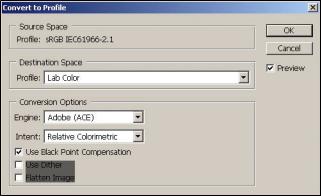
Портреты и каньоны 407
Рис. 16.4. При переводе в LAB RGBфайла со слоями в режиме наложения Color или Luminosity высвеченные здесь параметры лучше отключать.
три канала рассматривать как отдельные черно-белые изображения, то зеленый будет самым лучшим. Иногда в изображениях людей со светлой кожей синий канал тоже выглядит неплохо, и тогда можно взять и его, но в данном случае там слишком темные волосы.
При переводе файла в LAB информация о контрасте во всех трех каналах усредняется и на ее основе
формируется канал L. Но если один из каналов явно превосходит остальные, зачем вообще нужно усреднение? Почему бы не оставить только хороший канал и не выбросить два других? А цвет всегда можно восстановить, взяв его из копии оригинала.
Далее идет промежуточный шаг. Рецепт требует, чтобы мы проверили, есть ли гделибо в изображении темно-красные или пурпурные области, поскольку в зеленом канале, который в пункте 1 мы используем для наложения в режиме Luminosity, они всегда слишком темные по сравнению с остальными областями.
Взгляните снова на каналы на рис. 16.2. В зеленом телесные тона немного темнее, чем в красном. А губная помада намного темнее. Правда, было бы гораздо хуже, если бы на даме было надето красное платье, которое может иметь значение чуть ли не 0°. Тогда после наложения в режиме Luminosity оно стало бы черным. В версии 16.1 В губы выглядят приемлемо, но помните, что мы планируем усилить цветовые вариации, из-за чего губы могут стать кричаще яркими. LAB поможет нам сделать щеки краснее других областей лица. Для усиления цвета губ помощь LAB не нужна — наша дама позаботилась об этом сама, накрасив их перед зеркалом. Рецепт предлагает восстановить цвет губ, исключив очень темные объекты в нижележащем
зеленом канале с помощью функции Blending Options. Этот прием хорош, но в данном случае то же самое можно сделать проще. В синем канале, как обычно, все темнее, чем в других — кроме губ и глаз. Наложив его на нижний слой версии 16.1А в режиме Lighten, мы получаем версию 16.3.
Переходим в LAB
К Шагу 2, предполагающему преобразование в LAB, мы подошли с дополнительным контрастом, который дало нам наложение в режиме Luminosity, но с несколько вялыми цветами. Повторю то, что уже рекомендовал ранее: для перевода файла
вдругое цветовое пространство используйте не просто Image Mode, а команду
Edit Convert to Profile (Photoshop CS2) или Image Mode Convert to Profile (Photoshop 6).
При этом рекомендуется выполнять сведение слоев. Дело в том, что при переводе изображения, скажем, из RGB в CMYK корректирующие слои пропадают. Если слои предварительно не объединить, результаты наложения в новом пространстве могут оказаться пересчитанными самым неожиданным образом — это касается всех режимов, кроме Normal. Хотя, если
вфайле использованы только режимы наложения Normal, Luminosity или Color,
то будет лучше, если о файле позаботится LAB (установки показаны на рис. 16.4),
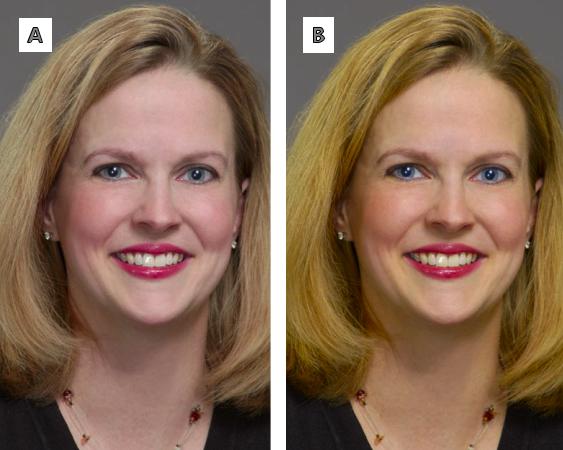
408 Глава 16
Рис. 16.5. Слева: канал А наложен сам на себя в режиме Overlay с непрозрачностью 80%. В качестве основы взято изображение, показанное на рис. 16.3. Справа: затем канал В был наложен сам на себя режиме Overlay с непрозрачностью 100%. Благодаря повышенной непрозрачности канала В лицо приобретает золотистый оттенок.
поскольку, как отмечалось во второй поло- |
к Шагу 3. Создать цветовые вариации |
вине главы 5, в этом пространстве пересчет |
можно было бы и с помощью кривых, но |
цветов выполняется более корректно. |
описанный в главе 15 метод я нахожу более |
В случае с данным изображением раз- |
быстрым и удобным, когда дело касается |
ница не настолько сильна, чтобы ее сто- |
портретов. |
ило демонстрировать. Просто губы станут |
Идея состоит в том, чтобы сделать верх- |
немного четче, а волосы чуть желтее. Но |
ний слой насыщеннее, чем нужно, а потом |
в других изображениях разница может ока- |
поупражняться со степенью непрозрач- |
заться гораздо большей, поэтому я реко- |
ности. Согласно рецепту нам надо наложить |
мендую выполнять сведение после перевода |
каналы А и В сами на себя в режиме Overlay |
изображения в LAB. |
с непрозрачностью 100%. На практике цвет |
Сократив количество слоев LAB-изоб- |
лица изображенного на фотографии чело- |
ражения до одного, мы сразу же создаем |
века может потребовать разного уровня |
сверху дубликат этого слоя для перехода |
непрозрачности для каждого канала. |
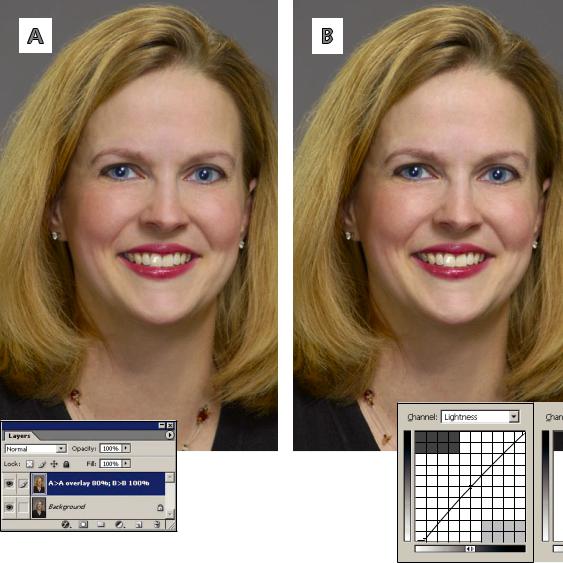
Портреты и каньоны 409
Рис. 16.6. Слева: непрозрачность верхнего слоя версии 16.5В понижена до 70%. Справа: на этом же слое к каналу L была применена кривая, показанная справа.
Тот, кто исследовал реакцию зрителей на портреты людей, знает, что почти все предпочитают «здоровый» цвет лица. Выходит, мы должны делать так, чтобы человек на фотографии выглядел свежим и загорелым — будто только что из солярия? В этом есть доля истины — разумеется, когда идет речь о светлокожих людях европейского типа.
Телесные тона содержат красный компонент, но ни А, ни В не могут создать этот цвет друг без друга. С усилением канала А цвет кожи становится более
розовым, пурпурным или каким-либо еще.
Усиление В придает коже желтый оттенок. Чтобы сделать ее более красной, надо повышать оба значения.
В мире моды, как и в романах про Джеймса Бонда, особым спросом пользуется «золотистый» цвет кожи. В этом случае значение В должно быть выше, чем А. Согласен, это вполне уместно, когда изображенный на снимке человек имеет голубые глаза и светлые волосы. Блондины и блондинки нередко получаются на фотографиях
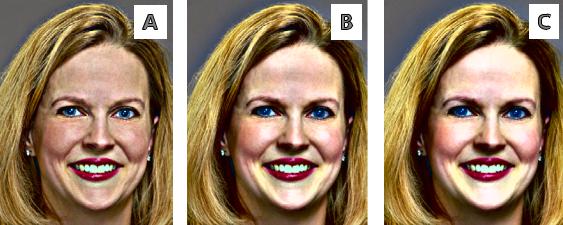
410 Глава 16
Рис. 16.7. Чрезмерно завышенное значение Amount 500% помогает представить, какой эффект даст повышение резкости с большим значением Radius и малой величиной Amount. Слева направо: версии с радиусом 10.0, 25.0 и 40.0.
мертвенно-бледными. В этом случае зри- |
случае 100% дает прекрасный результат, |
|
тель обычно предпочитает, чтобы цвет |
который показан на рис. 16.5В. |
|
кожи был не только ярче, но и несколько |
Как это и предполагалось в рецепте, |
|
желтее. |
цвета изображения стали |
излишне |
Применительно к людям с более смуг- |
насыщенными. Потому-то я и создал его |
|
лой кожей — особенно это касается |
на отдельном слое. Внизу же находится |
|
мужчин — здоровье ассоциируется |
версия 16.3. Шаг 4 предполагает пони- |
|
с «румянцем». Излишек желтого здесь дает |
жение непрозрачности верхнего слоя до |
|
обратный эффект. Если говорить о смуглых |
приемлемого уровня. Чтобы получить |
|
людях европейского типа или представите- |
версию 16.6А, я понизил непрозрачность |
|
лях других этнических групп с очень темной |
до 70%, зная, что кожа должна стать |
|
кожей, то добавление в телесные тона даже |
немного светлее. |
|
одинакового количества желтого и пурпур- |
Теперь мы должны решить, надо ли при- |
|
ного превращает нормального человека |
менять кривую к каналу L. Если мы решим |
|
в больного желтухой. |
воспользоваться ею, эффект должен быть |
|
Поэтому я рекомендую индивидуальный |
очень слабым, поскольку наложение зеле- |
|
подход. При очень светлой коже значение |
ного канала на композитное изображение |
|
В должно быть выше, чем А, а при очень |
в Шаге 1 уже придало ему достаточный |
|
темной — наоборот. Наша дама — свет- |
контраст. Следовательно, есть смысл при- |
|
локожая блондинка с голубыми глазами. |
менить кривую L к тому слою, на котором |
|
Поэтому, дублировав слой, я наложил |
мы находимся и непрозрачность которого |
|
канал А сам на себя в режиме Overlay с неп- |
составляет менее 100%. |
|
розрачностью 80% и получил розоватую |
Несмотря на затемнение, вызванное |
|
версию 16.5А. |
смешением с зеленым каналом, цвет лица |
|
Я выбрал 80% с расчетом на то, чтобы |
остается спроецированным на |
светлую |
в канале В можно было использовать более |
половину кривой где-то между отметками |
|
высокое значение непрозрачности. Если |
85L и 55L. Повышая с помощью кривой |
|
получится плохо, я всегда смогу там пони- |
крутизну этого участка, мы получаем вер- |
|
зить ее до 80%. Как оказалось, в данном |
сию 16.6В. Смещение нижней левой точки |
|
